Šis raksts tika izveidots, izmantojot mašīntulkošanu.
Kā es varu padarīt lietotāju par administratoru?
Lai piekļūtu lietotāju pārvaldībai, dodieties uz savu Konta izvēlne > Uzņēmuma iestatījumi > Pārvaldīt lietotājus.
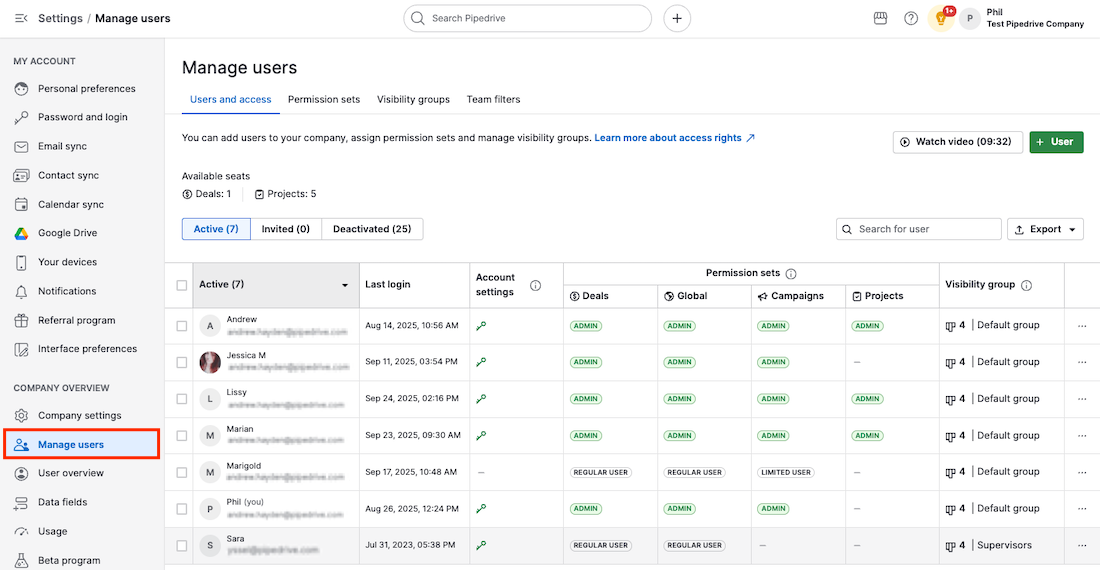
Lai rediģētu lietotāja piekļuves tiesības, atzīmējiet viņa izvēles rūtiņu lietotāju sarakstā, lai atvērtu Rediģēt piekļuvi paneli, kur varat mainīt lietotāja atļaujas.
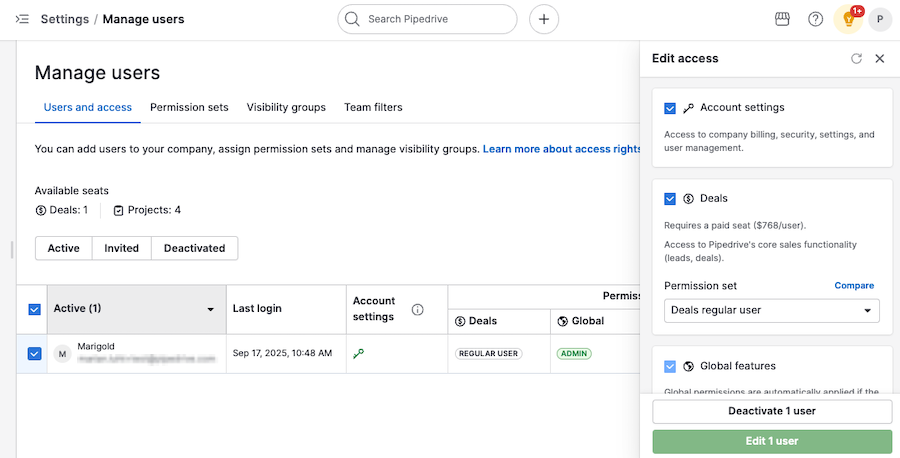
Rediģēšanas piekļuves panelī varat pielāgot, ko lietotāji drīkst redzēt un darīt Pipedrive.
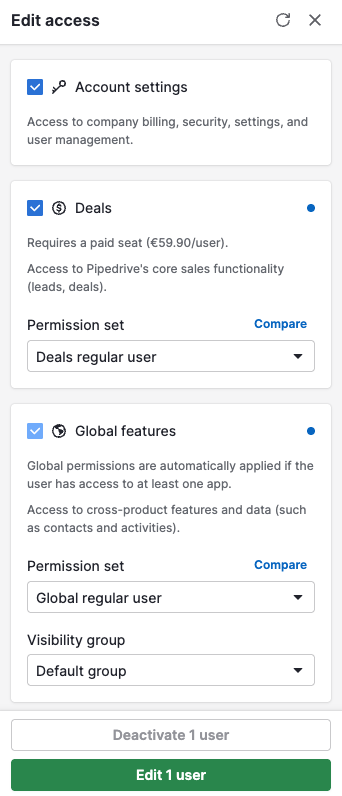
Klienta iestatījumu atļauju piešķiršana (administratora līmeņa atļaujas)
Lietotājam piešķirot piekļuvi konta iestatījumiem, viņam tiek dota administratora līmeņa piekļuve jūsu Pipedrive kontam ar kontroli pār visu: Norēķini, Drošība, Uzņēmuma iestatījumi un Lietotāju pārvaldība.
Lai to iespējotu lietotājam, atzīmējiet attiecīgo rūtiņu panelī Rediģēt piekļuvi.
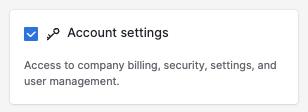
Darījumu atļauja
Darījumu atļauja ļauj lietotājiem piekļūt Pipedrive pamatpārdošanas funkcionalitātei un ir nepieciešama, lai iespējotu piekļuvi Globālajām funkcijām, piemēram, kontaktiem un aktivitātēm, kā arī papildinājumiem, piemēram, Kampaņas un Projekti.
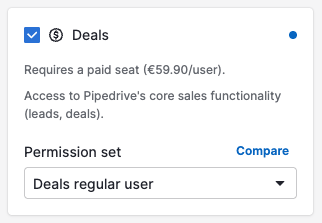
Globālās funkcijas
Globālās atļaujas tiek automātiski piemērotas, ja lietotājam ir piekļuve vismaz vienai lietotnei.
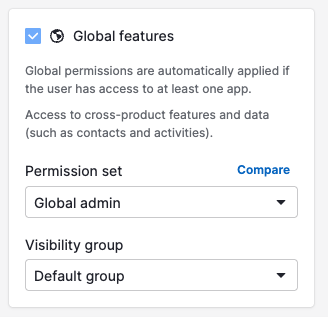
Šī kategorija piešķir atļauju piekļūt pārējām kopīgajām funkcijām (piemēram, kontaktiem, Insights, aktivitātēm, Automatizācijām, datu importēšanai utt.), lai uzlabotu produktu savstarpējo pieredzi.
Piekļuves līmeņu salīdzināšana
Noklikšķiniet uz saites “Salīdzināt” blakus katrai sadaļai, lai salīdzinātu atļauju līmeņus starp administratoriem un parastajiem lietotājiem.
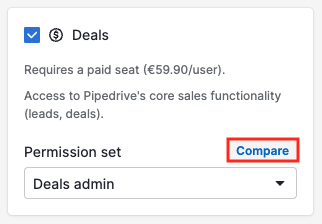
Atļaujas, kas piešķirtas “administratoram”, nodrošinās redzamību visiem lietotnes vienumiem, savukārt atļaujas “parastajam lietotājam” tiek definētas lietotāja līmenī.
Lai uzzinātu vairāk par to, kā noteikt redzamību saviem vienumiem Pipedrive, skatiet mūsu rakstu par redzamības grupām.
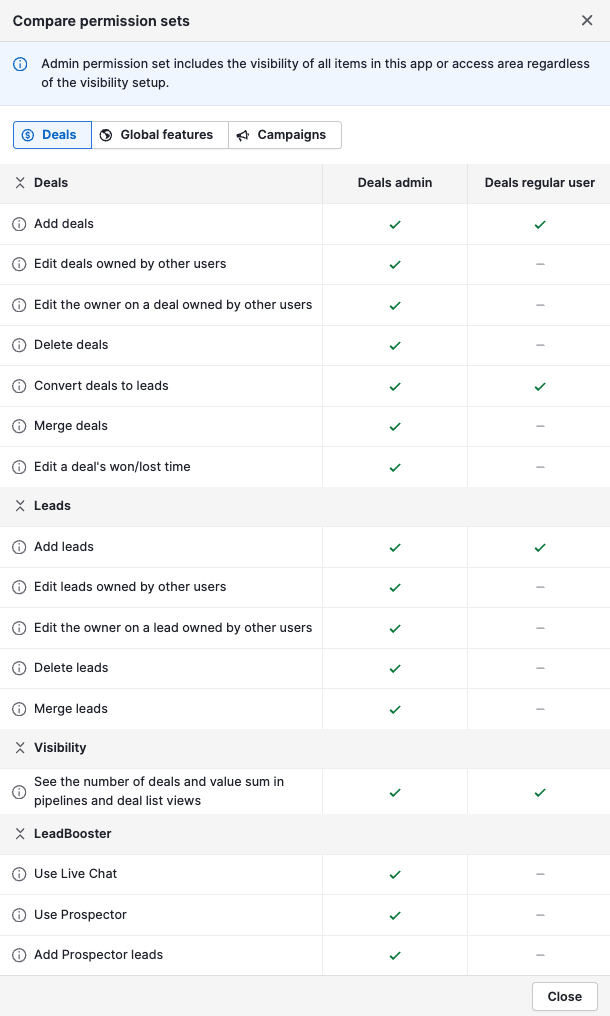
Kampaņu un projektu atļaujas
Pēc darījumu piekļuves atspējošanas sadaļās Kampaņas un Projekti var tikt rādīts kļūdas ziņojums:
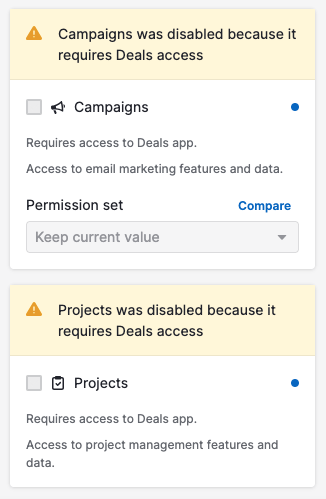
Lai tās iespējotu, aktivizējiet darījumu piekļuvi lietotājam, pēc tam atzīmējiet izvēles rūtiņas pie Kampaņas vai Projekti.
Kampaņām pieejamas opcijas starp admin un limited.
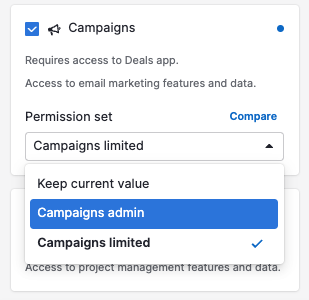
Noklikšķiniet uz "Salīdzināt", lai skatītu atšķirības starp administratora un ierobežotās piekļuves līmeņiem. Ierobežoto piekļuves līmeni nosaka lietotājs, un to var pielāgot jūsu uzņēmuma vajadzībām.
Mūsu konfigurācijā ierobežotiem kampaņu lietotājiem ir atļauts tikai sūtīt un rediģēt kampaņas un e‑pasta veidnes.
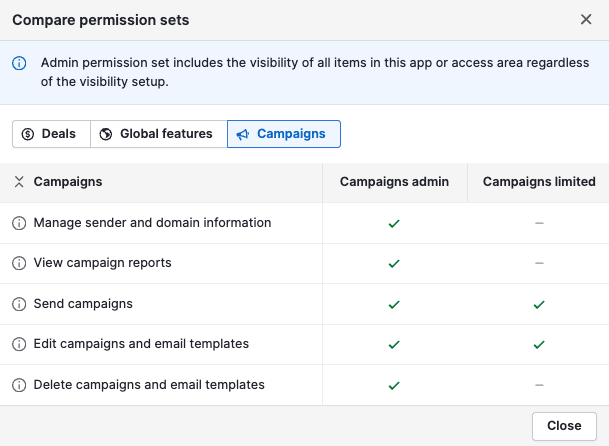
Lai uzzinātu vairāk par to, kā noteikt redzamību saviem vienumiem Pipedrive, skatiet mūsu rakstu par redzamības grupām.
Projektu gadījumā varat tikai ieslēgt vai izslēgt lietotāju piekļuvi papildinājumam, izmantojot izvēles rūtiņu.
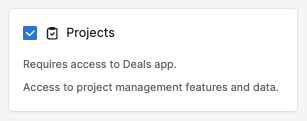
Izmaiņu saglabāšana
Kad esat pabeidzis izmaiņu veikšanu, saglabājiet tās, noklikšķinot uz "Rediģēt 1 lietotāju."
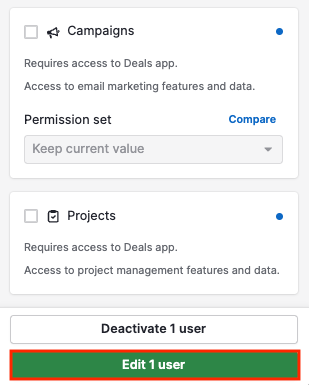
Visbeidzot, pārskatiet izmaiņas lietotāju piekļuvē, kuras gatavojaties veikt, pēc tam apstiprināšanas ekrānā noklikšķiniet uz pogas "Apstiprināt".
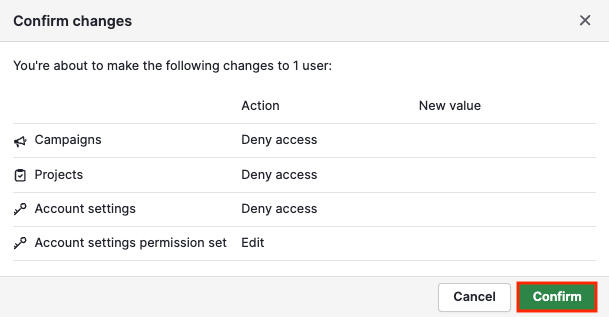
Lietotāju deaktivizēšana
Lai deaktivizētu lietotājus savā Klientā, noklikšķiniet uz "Deaktivēt 1 lietotāju."
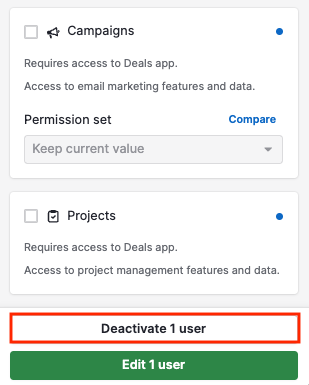
Uzziniet vairāk par deaktivēšanu un atjaunošanu šajā rakstā. Uzziniet vairāk par to, kā pārvaldīt vienumus, kas ir piešķirti deaktivētiem lietotājiem, šajā rakstā.
Vai šis raksts bija noderīgs?
Jā
Nē